Jeśli pracujesz z dokumentami tekstowymi, Microsoft Word jest prawie standardem. Aby jednak korzystać z oprogramowania, zwykle trzeba go kupić bezpośrednio lub zapisać się na subskrypcję.
Czy jest jakiś sposób, aby uzyskać go za darmo na komputerze Mac? Technicznie tak, ale może być lepiej z alternatywą. W tym artykule przeprowadzimy Cię przez opcje.
Po „Jak zdobyć Word za darmo filmy” na YouTube
Znalezienie filmów na YouTube, które pokażą, jak pobrać, zainstalować i uruchomić program Word (oraz wszystkie inne oprogramowanie MS Office) na komputerze Mac zajmuje około 30 sekund.
Mogą wyglądać kusząco, ale prawda jest taka, że wszystkie te, które zbadaliśmy, wymagają pewnego rodzaju programu do łamania kodu szeregowego, który należy kupić i pobrać na komputer. Choć niektórym może się to wydawać przestępstwem bez ofiar – Microsoft to firma warta wiele miliardów dolarów, a użytkownik to tylko jedna osoba bez pieniędzy – najprawdopodobniej prawdziwą ofiarą jest ty.
To prawda, że niektórzy hakerzy są życzliwi, chcąc jedynie uwolnić informacje, aby każdy mógł z nich skorzystać, ale niestety inni zdecydowanie nie. Pobieranie i instalowanie takich rzeczy na komputerze Mac to jeden z najłatwiejszych sposobów zarabiania na złośliwym oprogramowaniu lub oprogramowaniu szpiegującym, które może powodować spustoszenie w danych. Oprócz tego, że naruszasz prawa autorskie, co jest dość niegrzeczne.
Naszą radą byłoby trzymać się z dala od tych „darmowych” dróg do Słowa.
Czy próbowałeś Microsoft Office Online?
Jeśli Twoje potrzeby są proste, bezpłatna wersja Microsoft Word jest najlepszą opcją. Musisz utworzyć bezpłatne konto Microsoft, ale po tym będziesz mieć dostęp do uproszczonej wersji edytora tekstu, który obsługuje formatowanie dokumentów Word i może tworzyć, edytować i zapisywać nowe lub istniejące pliki.
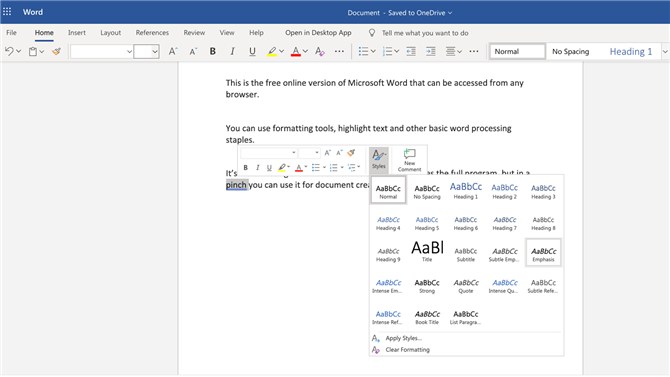
Jednym z głównych ograniczeń jest to, że Word Online, jak sama nazwa wskazuje, jest dostępna tylko w przeglądarce, gdy masz połączenie z Internetem. Nie będzie to coś, czego będziesz używać w przypadku ciężkich dokumentów, ale w przypadku CV, mniejszych projektów, listów, raportów i innych podstawowych dokumentów może to być bardzo przydatne narzędzie.
Uzyskaj bezpłatny miesiąc Office365
Ci, którzy muszą używać programu Word tylko przez krótki czas – być może do pracy nad projektem – mają możliwość zapisania się na miesięczny bezpłatny okres próbny pełnego pakietu Office365, który obejmuje Word, Excel, PowerPoint, Outlook, OneNote i OneDrive.
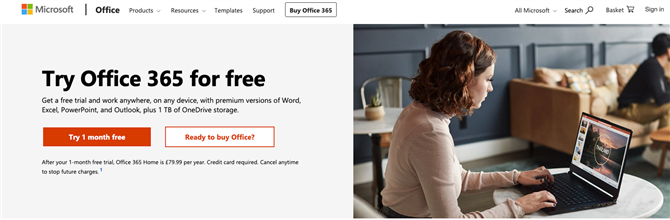
Są to wszystkie najbardziej aktualne wersje oprogramowania, które zwykle kosztują 79,99 GBP / 99,99 USD rocznie w wersji Home, która uprawnia użytkowników do udostępniania aplikacji maksymalnie sześciu osobom lub 59,99 GBP / 69,99 USD w przypadku warstwy Personal, która obsługuje jedna osoba.
Oba są również dostępne w subskrypcjach miesięcznych, kosztujących odpowiednio 7,99 GBP / 9,99 USD lub 5,99 GBP / 6,99 USD. Alternatywnie możesz dokonać jednorazowego zakupu pakietu Personal za 119,99 GBP / 149,99 USD.
Darmowe alternatywy dla Microsoft Word
O ile nie potrzebujesz Microsoft Word, przekonasz się, że istnieje wiele świetnych edytorów tekstu, które nie będą cię kosztować ani grosza. Każdy nowy komputer Mac otrzyma bezpłatną kopię oprogramowania Pages firmy Apple, która jest niezwykle potężnym narzędziem do tworzenia i edycji dokumentów, a także współpracuje z odpowiednikiem aplikacji na iOS / iPadOS.
Dokumenty Google to odwieczny faworyt, ponieważ oprogramowanie internetowe jest bezpłatne i łatwe w użyciu. Nie znajdziesz niewiarygodnie zaawansowanych funkcji, takich jak pełnowymiarowa wersja programu Microsoft Word, ale dla większości ludzi to wszystko, czego kiedykolwiek będą potrzebować.
LibreOffice Writer to kolejny, który zawsze warto sprawdzić. Oprogramowanie typu open source jest całkowicie bezpłatne, a jednocześnie oferuje kompletne rozwiązanie dla tych, którzy chcą funkcjonalności MS Word. Tak, nie jest to płynne i przyjemne pod względem estetycznym doświadczenie z jego inspiracji, ale możesz tak dużo zrobić w Writer, że nie będziesz się tym przejmować.
Aby zapoznać się z innymi opcjami, zapoznaj się z naszym podsumowaniem najlepszego edytora tekstu dla komputerów Mac.
Pamiętaj, że wersja Microsoft Word na iPada jest darmowa
Warto wziąć pod uwagę, że możesz pobrać MS Word za darmo na iPada lub iPhone’a. To drugie może być wyzwaniem ze względu na rozmiar ekranu, ale iPady są doskonałą opcją, jeśli masz klawiaturę Bluetooth.
Nie tylko Word jest darmowy, ponieważ możesz również pobrać Excel, PowerPoint i OneNote, z jedynym ograniczeniem, że darmowy status jest ograniczony do urządzeń o rozmiarach ekranu poniżej 10,1 cala. Niestety wyklucza to na przykład nowszych iPadów Pro i iPada 10.2in 2019, ale w mniejszych modelach jest to kradzież. Aby uzyskać więcej informacji na temat tej oferty, przeczytaj Jak uzyskać bezpłatny pakiet Microsoft Office na iPada i iPhone’a.







